
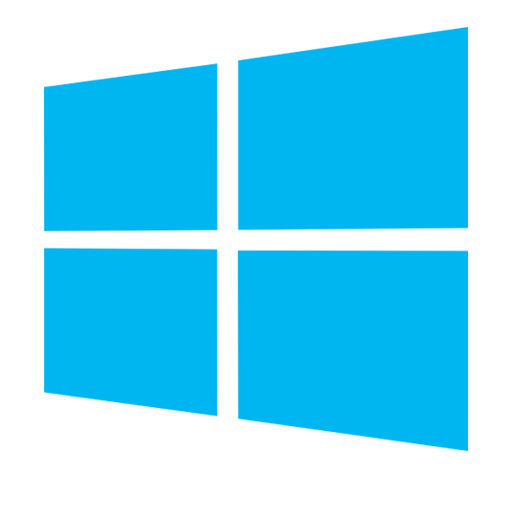 可食シートに線が入る(Windows 10の場合)
可食シートに線が入る(Windows 10の場合)下記項目1〜3を順にお試し下さい。
【対処方法】プリンタドライバの印刷設定を確認する。
パソコン(Windos10の場合)デスクトップ、またはタブレット画面よりスタートボタン(1)→設定(2)→「デバイス」(3)を選択する
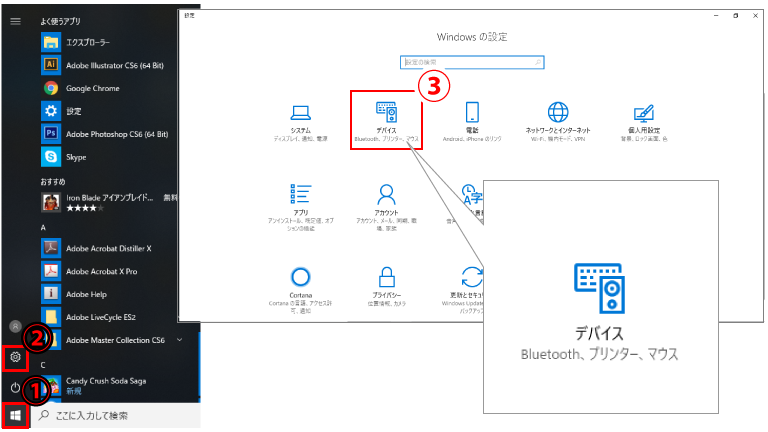
左メニュー「bluetoothとその他デバイス」(1)の関連する設定の下に表示している水色の文字「デバイスとプリンター」(2)選択する。
※ここにない場合は左メニュ−「プリンタとスキャナー」をクリック後、「デバイスとプリンター」確認して下さい

「PX-105series」を右クリック(タブレットの場合はタブレット画面を指で長押し)「印刷設定」を選択する
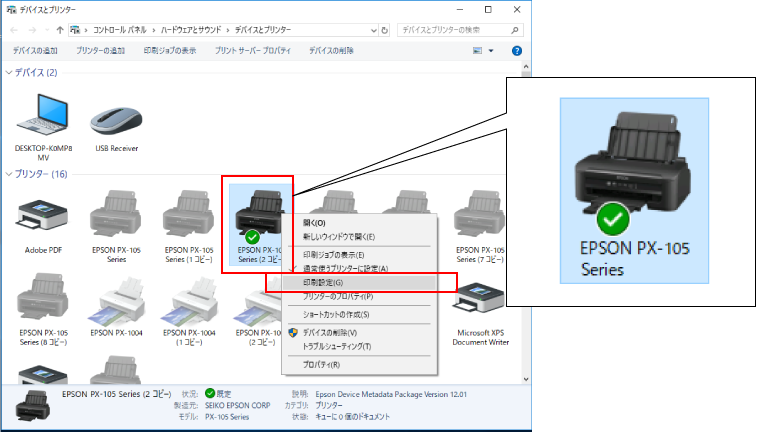
「基本設定」(1)→「印刷品質」の「きれい」あるいは「詳細設定/品質優先」(2)を選択し、「OK」を押して、印刷を実行してください。 印刷結果が改善しない場合、次の項目2.へお進みください
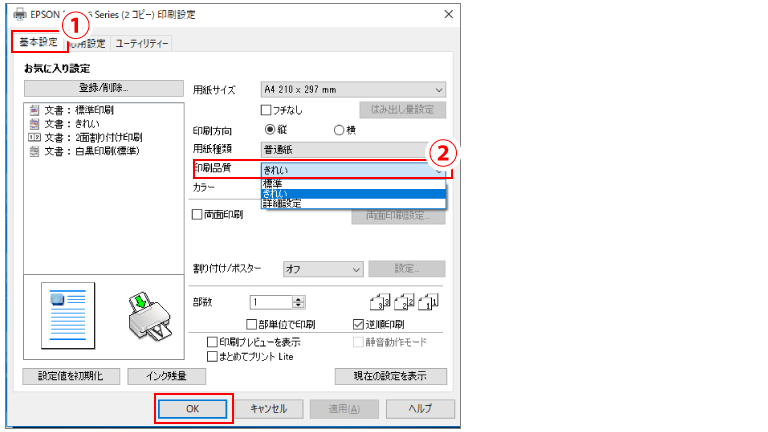
【対処方法】パソコンよりプリンタドライバの「インクカートリッジ交換」(手順1)よりプリンタヘッドを移動させ、カートリッジの残量を確認する。
インク残量は目視で見た時の残量が、画像の白いラインの下の量で交換が必要です

※賞味期限切れインクカートリッジは使用しないでください。
お持ちであれば、新品のカートリッジでインクの交換を行ってください。
ない場合はWEBショップよりご購入ください。
※食用可食性インクカートリッジ 購入ページ
http://soken-creative.com/?mode=cate&cbid=2409150&csid=1
【対処方法】
パソコン(Windos10の場合)デスクトップ、またはタブレット画面よりスタートボタン(1)→設定(2)→「デバイス」(3)を選択する
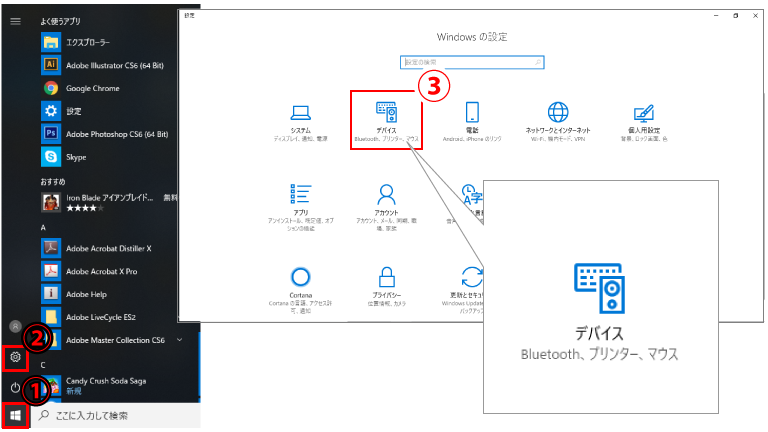
左メニュー「bluetoothとその他デバイス」(1)の関連する設定の下に表示している水色の文字「デバイスとプリンター」(2)選択する
※ここにない場合は左メニュ−「プリンタとスキャナー」をクリック後、「デバイスとプリンター」確認して下さい

「PX-105series」を右クリック、タブレットの場合は画面を指で長押しし「印刷設定」を選択する
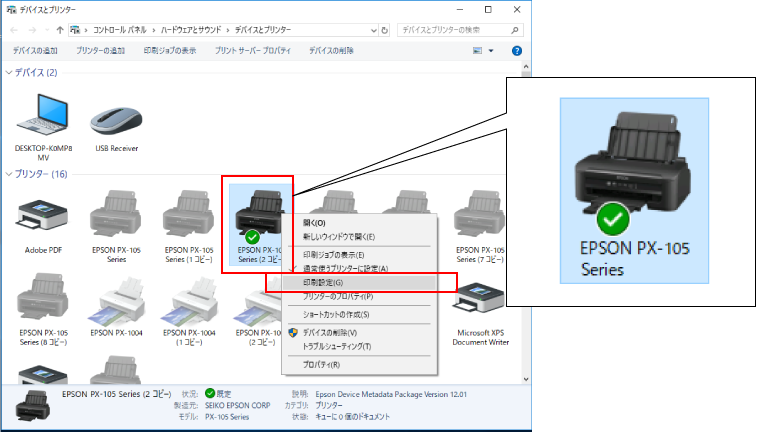
「ユーティリティ」(1)→「ノズルチェック」(2)を押して、「印刷」(3)を押す
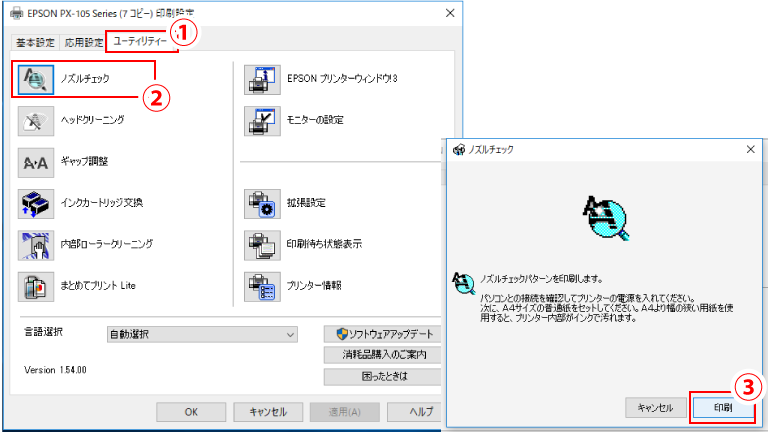
105EDの場合:A4普通紙をプリンタにセットし、印刷を行ってください。
105EDFの場合:ノズルチェック専用トレイをプリンタ背面にセットし、印刷を行ってください。
印刷結果でインク欠けがある場合、ヘッドクリーニングを行ってください
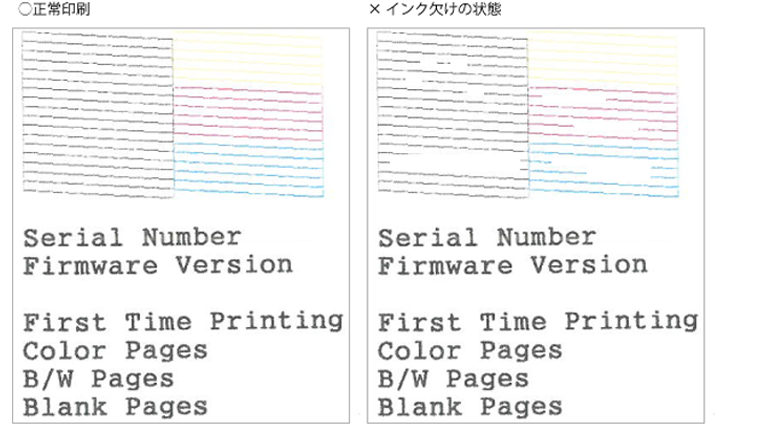
「ユーティリティ」→「ヘッドクリーニング」(1)を押して、「スタート」(2)をクリックする
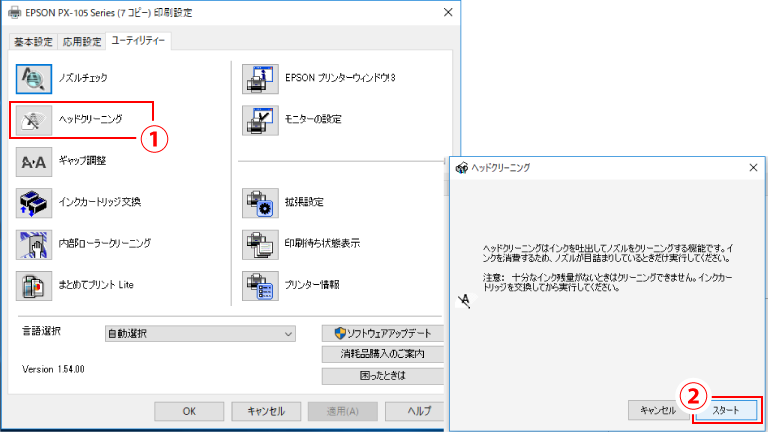
ノズルチェックパターンの印刷とヘッドクリーニングは交互に1日3回まで行ってください。
※3回以上行っても復旧しない場合は、8時間以上置いてから再度確認して頂く
ノズルチェックで正常にインクが出ている場合は、本番印刷が可能です。
翌日もう1度ノズルチェックとヘッドクリーニングをしていただいても変化のない場合、修理が必要です。ご連絡下さい。
※メールにて修理依頼する
https://secure.shop-pro.jp/?mode=inq&shop_id=PA01199322
| 日 | 月 | 火 | 水 | 木 | 金 | 土 |
|---|---|---|---|---|---|---|
| 1 | 2 | 3 | 4 | 5 | 6 | |
| 7 | 8 | 9 | 10 | 11 | 12 | 13 |
| 14 | 15 | 16 | 17 | 18 | 19 | 20 |
| 21 | 22 | 23 | 24 | 25 | 26 | 27 |
| 28 | 29 | 30 | 31 |
| 日 | 月 | 火 | 水 | 木 | 金 | 土 |
|---|---|---|---|---|---|---|
| 1 | 2 | 3 | ||||
| 4 | 5 | 6 | 7 | 8 | 9 | 10 |
| 11 | 12 | 13 | 14 | 15 | 16 | 17 |
| 18 | 19 | 20 | 21 | 22 | 23 | 24 |
| 25 | 26 | 27 | 28 | 29 | 30 | 31 |
年末年始休業日:2025年12月26日(金)〜2026年1月4日(日)まで
休業中に頂きましたご注文は2026年1月5日(月)より順次対応致します。
■ご注文最終受付日は12月22日(月)まで(在庫商品に限る)
※銀行振込でのお支払いの場合、ご注文受付最終日までに確認出来た場合に限る。
プリンター代替機の最終受付日は12月22日(月)正午まで(在庫有に限る)
※銀行振込でのお支払いの場合、ご注文受付最終日の正午までに確認出来た場合に限る。